在CorelDRAW中使用形状工具绘制不规则图形的方法
CorelDRAW软件是一款矢量图制图绘图软件,也是一款常用的设计软件,今天我就教给大家CorelDRAW入门使用方法——形状工具的使用。
1、首先打开CorelDRAW软件,使用矩形工具画出一个方形矩形,并填充颜色。使用“形状工具”,点击你所选择的图形。
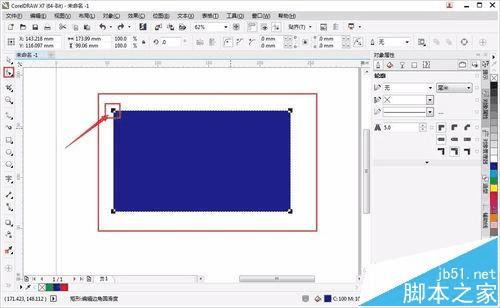
2、调节上方的属性工具,改变图案图形的属性。这里我们选择“圆角工具”,调节数值。把矩形的四周的角变成圆形。
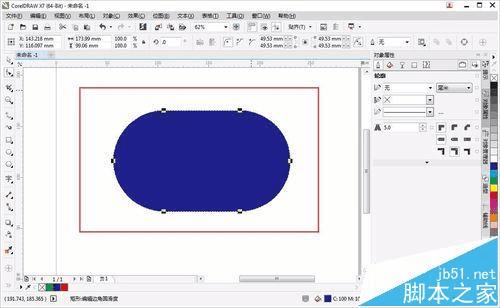
3、调节好数值后,按下ENTER键,现在就可以看见该矩形的四角变成圆弧度了!
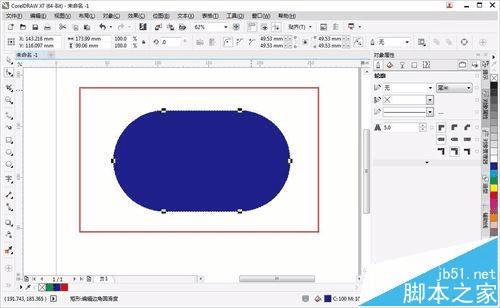
4、选择“扇形角”,矩形的四角是不是变成另一种样子了!
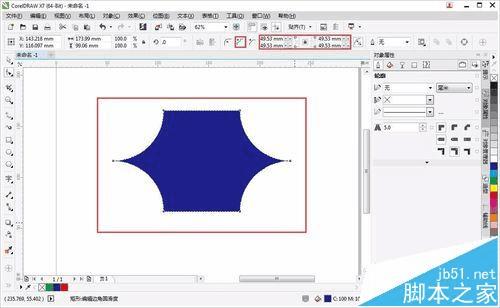
5、选择“到菱角”,样子又会跟着改变。
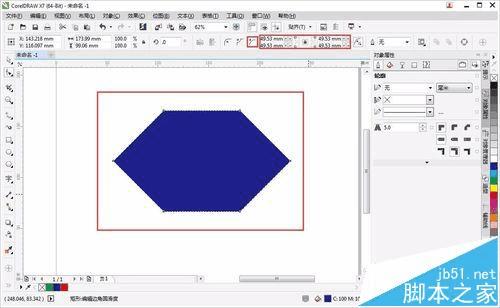
6、现在我们选中该图形,点击鼠标右键,点击“转化为曲线”。
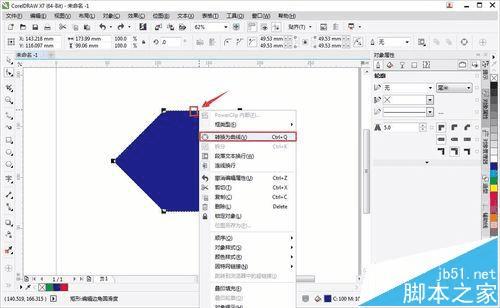
7、现在,我们可以看到该图像的每一个角上都有一个小小的矩形小节点。
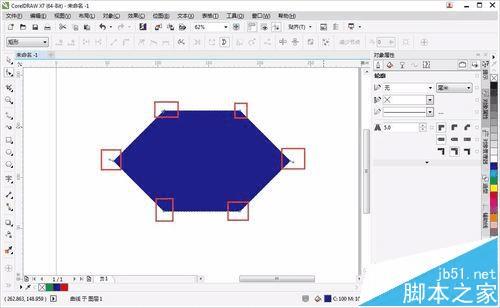
8、拖动小节点,就可以改变图像的形状哦!

